Sådan indsættes flere fotos til Instagram på en gang

Instagram ændrer sig. Borte er den enkle filter app; i stedet er et af de mest populære sociale netværk i verden. For at understøtte behovene hos millioner af brugere har Instagram konstant fornyet og tilføjet nye funktioner. I den seneste opdatering kan du nu føje flere billeder til samme Instagram-indlæg. Lad os se på hvordan.
Åbn Instagram og klik på plustegnet for at tilføje et nyt billede. Vælg det første billede, du vil tilføje, og tryk så på Vælg flere.
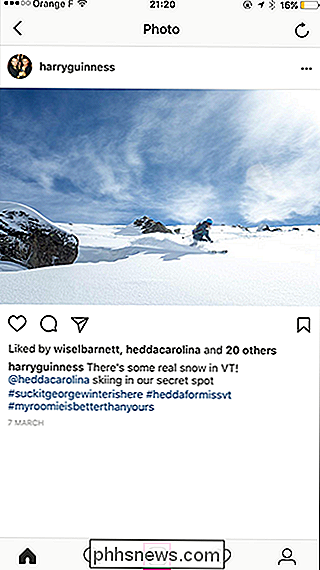
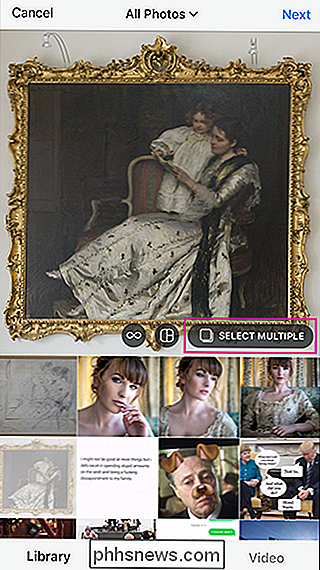
Vælg de billeder og videoer, du vil tilføje til posten. Du kan have i alt ti i den rækkefølge, du vil have dem vist. I øjeblikket skal alle fotos i posten have en kvadratisk afgrøde. Du kan omplacere eventuelle ikke-firkantede fotos, når du tilføjer dem.
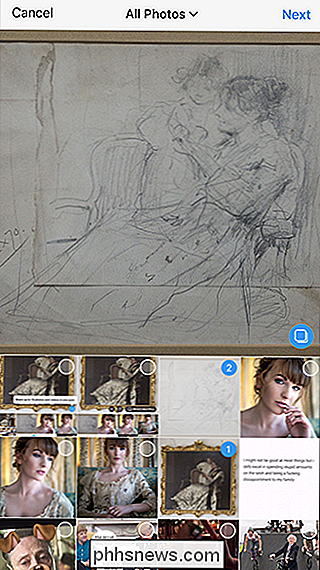
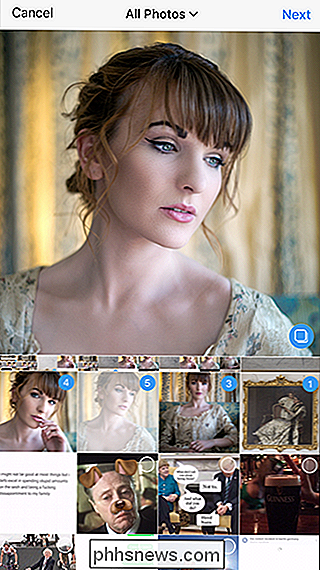
Når du har trykket på Næste, kan du tilføje filtre til billederne. Du kan enten føje det samme filter til alle billederne eller trykke på hvert enkelt foto for at gå ind og tilføje et bestemt filter til det.
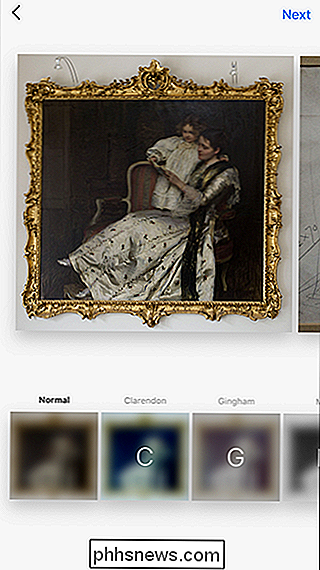
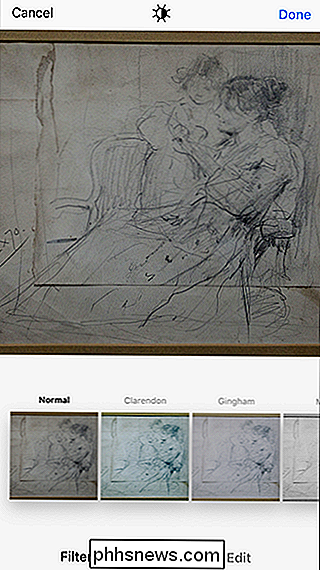
Når du er klar, tryk på Næste igen, og du kan tilføje en billedtekst, tag personer , tilføj et sted og vælg hvilke andre sociale netværk, du vil dele billederne til. Du kan kun tilføje en billedtekst for hele gruppen af billeder.
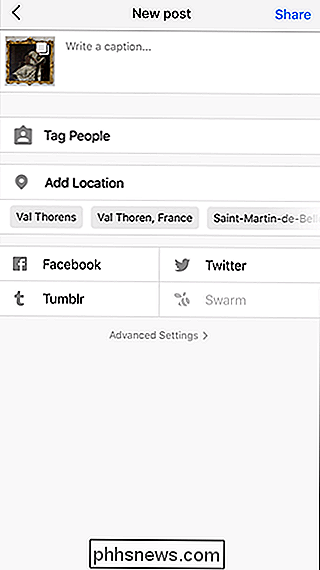
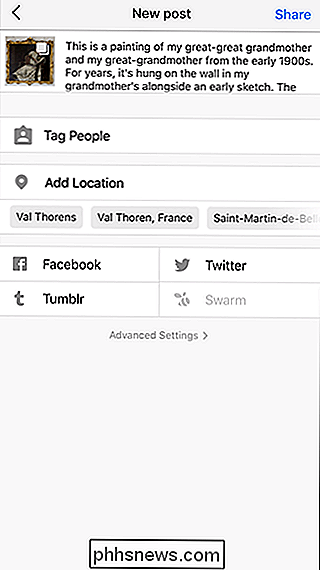
Når du er færdig, tryk på Del, og alle billederne bliver sendt til din tidslinje. Nedenfor er, hvad et indlæg med flere billeder ligner. De små prikker ned i bunden fortæller dig, at der er mere end et billede i posten. Stryg for at se det næste billede.
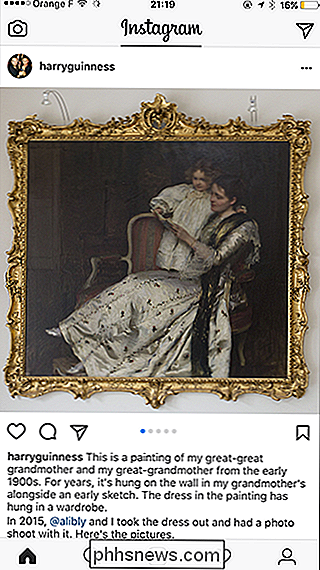
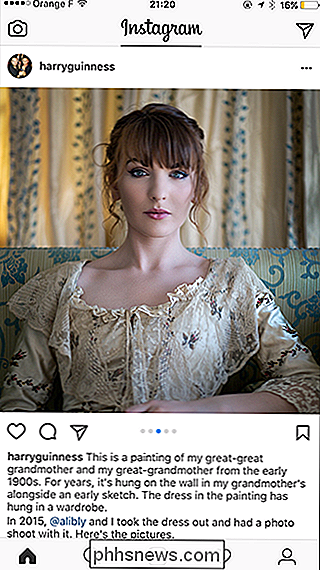
Instagram fortsætter med at vokse op som et socialt netværk. Funktioner som flere billedposter giver folk meget mere fleksibilitet i, hvordan de bruger appen. Hvis du vil dele tre eller fire relaterede billeder, der er bedre taget sammen, er dette en meget bedre måde at gøre det i stedet for at dele fire separate indlæg.

Sådan stilles værktøjslinjer til og fra i LibreOffice
Moderne kontorsoftwaresuiter kan være ubehageligt komplicerede. Som de fleste af sine alternativer sætter den frie og åbne kilde LibreOffice sine ofte anvendte kontroller over indholdsområdet i forskellige menuer. Men de fleste af de tilgængelige værktøjer er faktisk gemt som standard - du skal manuelt tilføje de, der ikke er synlige ud af boksen.

Hvad gør eMMC-flashhukommelse levedygtig i mobile enheder, men ikke pc'er?
Der blev brugt en flashhukommelse til at køre et desktop-system, som Windows, i en længere periode. Men hvad gjorde det til en ønskelig og levedygtig mulighed for mobile enheder? Dagens SuperUser Q & A-indlæg har svaret på en nysgerrig læsers spørgsmål. Dagens Spørgsmål og Svar-sessions kommer til vores side med SuperUser-en underafdeling af Stack Exchange, en community-driven gruppe af Q & A-websteder.



